Datum
23.06.2022
Dieser Beitrag wurde verfasst von:
Technical Tip: So lösen Sie das Problem, wenn der SafeLinx Administrator Client keine Verbindung mehr zur MySQL-DB erhält.
Wer einen neuen HCL SafeLinx Server – z.B. für die Einrichtung von HCL Nomad Web – mit einer MySQL-Datenbank aufsetzt und sich dabei an die Anleitung der HCL hält, der wird kurz danach ein Problem bekommen.
Die HCL-Beschreibung bezieht sich nämlich noch auf eine ältere MySQL-Version, in der ein anderes Anmeldeverfahren standardmäßig aktiv war. In den vorherigen Versionen verwendete MySQL eine einfache, passwortbasierte Anmeldung (mysql_native_password). Diese wurde in Version 8 auf eine zertifikatsbasierte Anmeldung (caching_sha2_password) umgestellt, siehe diese Meldung.
Zwar läuft die Installation wie beschrieben problemlos durch, doch wehe, Sie starten den SafeLinx Server durch. Dann bekommt der SafeLinx Administrator Client keine Verbindung mehr zur MySQL-DB, weil durch den Reboot der MySQL-Server das neue Anmeldeverfahren aktiviert.
Dieses neue Anmeldeverfahren erfordert zwingend, dass der MySQL-Server ein SSL-Zertifikat verwendet. Das ist dringend zu empfehlen, wenn der MySQL-Server auf einem anderen Host als der SafeLinx-Server installiert ist.
Für eine lokale Installation auf einem SafeLinx-Server ist jedoch eine unverschlüsselte Verbindung mit localhost vollkommend ausreichend.
Wer also auf dieses Problem stößt, kann folgendermaßen wieder das ältere mysql_native_password – Verfahren reaktivieren:
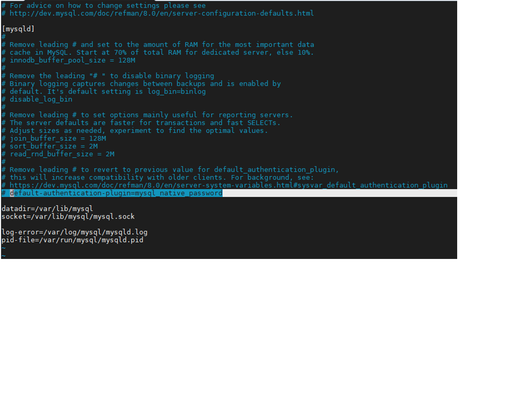
- Die Datei my.cnf bearbeiten (bei Linux zu finden unter /etc/my.cnf). Hier muss die markierte, auskommentiere Zeile aktiviert werden, indem man das vorangestellte # löscht: (siehe BIld rechts)
- Den MySQL-Service durchstarten: systemctl restart mysql
- Sich als root an MySQL anmelden: mysql -u root -p
- Folgenden Befehl eingeben, um für den vorhandenen User wgdb das alte Anmeldeverfahren zu aktivieren:
ALTER USER 'wgdb'@'%' IDENTIFIED WITH mysql_native_password BY 'Mein-wgdb-passwort!';
Hier muss natürlich das von Ihnen zuvor hinterlegte Passwort angegeben werden.
Nun können Sie den SafeLinx-Server durchstarten und erhalten keine Fehlermeldung mehr.
Nehmen Sie gerne mit uns Kontakt auf, wenn Sie Fragen haben.
Ihre Ansprechpartner
Erfahren Sie mehr

Sichere Web-Konferenzen mit HCL Sametime 11.5

HCL Fix Pack für "creation date"-Anzeige

Web-Programmierung

HCL Sametime 11.5 Premium - Patch für persistant chat

Mit Fullstack Development alles aus einer Hand
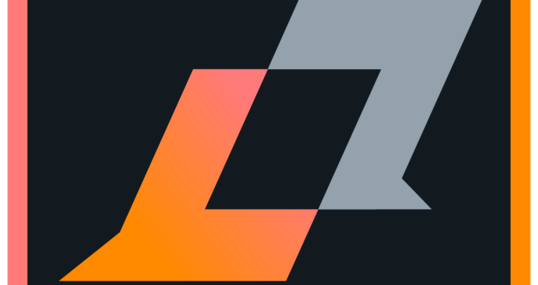
HCL Sametime 11 Installation: Einrichten einer Mongo-DB

Die Notwendigkeit einer Web Application Firewall im Internet

Domino 10 für Administratoren
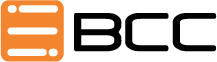
BCC Tools

NextJS - der Gamechanger für deine Web Performance

Ytria Tools

HCL Nomad Web im Verbund mit HCL SafeLinx

Wir haben HCL Sametime Premium v12 getestet

HCL Connections 8 ist jetzt verfügbar

HCL Connections 7 Upgrade

HCL Newsflash November 2020
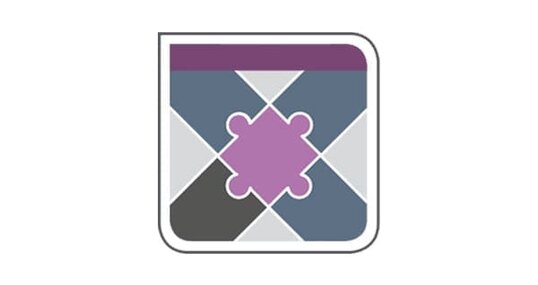
Teamworkx Connector for Jira

HCL Connections und ICEC vereinen sich zu einem globalen, cl

panagenda Tools

Open Source Code Auditierung

Neuigkeiten für das Connections-Portfolio

Support-Update von HCL

10 Argumente für eine Migration zu Domino 12

GARANCY IAM Suite – Das bietet Version 3

Moderne Web Meetings mit HCL Sametime Premium

Gegen Ängste und Schmerzen hilft Chrome Enterprise

Webinare zu HCL Digital Solutions

Cybersecurity Evolution: NIS-2
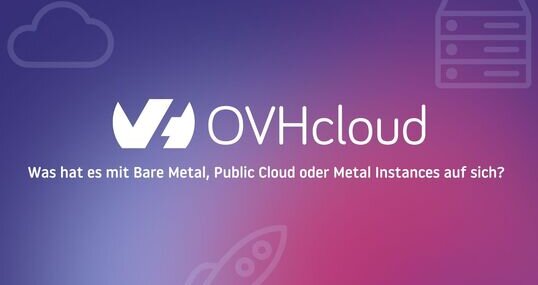
Bare Metal trifft auf Public Cloud
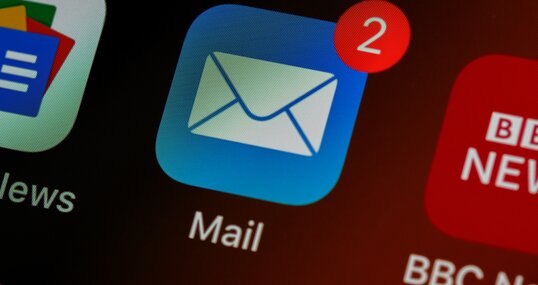
Neue Features für die HCL Webmail-Lösung Verse 2.2

Lizenzmanagement fest im Griff - Das sollten Sie wissen!
HCL
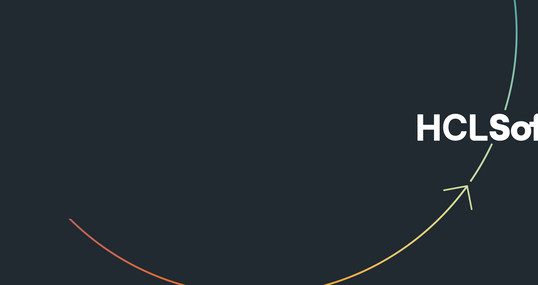
HCL Community Day

Frauen in der IT – Teil 1: Ein Interview
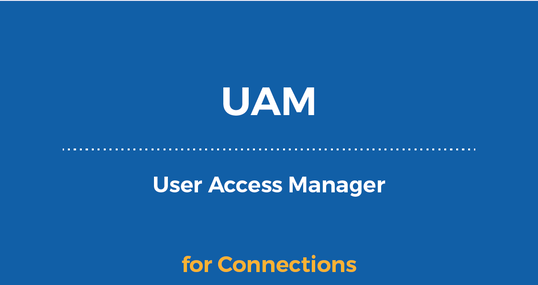
UAM – User Access Manager for HCL Connections

Änderungen bei Domino-Lizenzierung - Das müssen Sie wissen

Workshop: Microsoft Viva

How to configure and administrate the Activities tasks

Cast Iron Express – Ein erster Einblick

HCL Nomad - HCL-Domino-Anwendungen auf mobilen Geräten

How to configure default preferences and senders
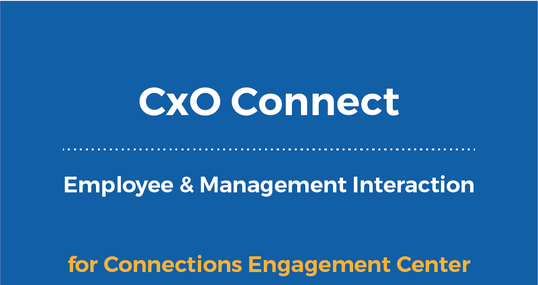
CxO Connect for HCL Connections
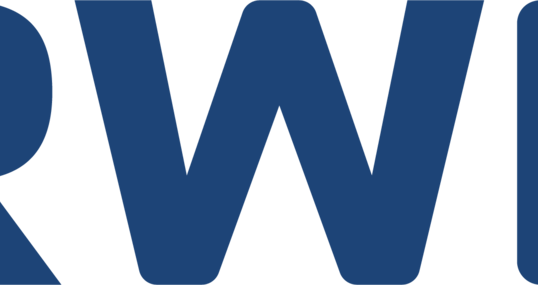
24/7 Support garantiert stabilen Betrieb des Intranets

TIMETOACT unterstützt KC Risk bei Benchmarking & Reporting

Datenbanken mit Open Source

Neuigkeiten zu Domino V12 - Details von der Beta-Version

React Server Components und Next.js

Notes / Domino

How to update the HCL Connections version stamp

HCL Update: Diese Verbesserungen bringt HCL Domino 14

HCL Volt MX - Schnelle und effiziente App-Entwicklung

Passwort oder Iris-Scan: Die Zukunft der Authentisierung

Individuelle & professionelle Beratung für Ihre Datenbanken

WebSphere Technical Conference 2009

Grundlagen der Datenmodellierung

Notes2Exchange Online Migration Workshop

10 Gründe für Managed Services mit edcom

WebSphere Process Server Administration

Workshop: Active Directory Health Check (Domain Services)

Webinar: Managed Private Cloud for IBM Power i
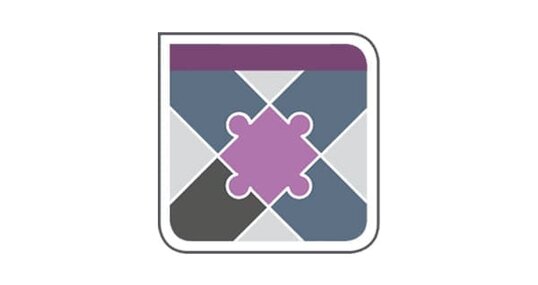
App-News: Der Teamworkx Connector for Jira

Die Bedeutung konsistenter Kommunikation für Vertrauen

AdminCamp mit HCL-Spezialisten der TIMETOACT GROUP

Die Menschen hinter den catworkx Kulissen in Österreich II

Managing Jira Projects (Data Center)

WebSphere MQ & Message Broker Migration

Shopware-Hosting

AWS – Amazon Web Services

How to update Connections URLs and feature settings

Unser Operations & Support Services-Team

SharePoint Framework Client-Side Webparts mit React

HCL Volt MX - die Cross-Plattform

Aktualisierung und Erweiterung des Jira-Meldesystems

Enterprise Service Management
Managed Service Support für Stabilität zentraler Plattform

Flexibel weiterbilden – TIMETOACT Webinar-Reihen

Der Brownfield-Ansatz im Identity and Access Management

IBM Verkauf an HCL abgeschlossen

Duravit: Von HCL Notes in die Microsoft Cloud

Notes Client mit Teams für Online-Konferenzen kombinieren

Exchange On-Prem to Exchange Online Migration

OVHcloud: Schutz vertraulicher Infos für Unternehmen

Change Management: Beratung mit Plan

M365 Hybrid Identity Management Workshop
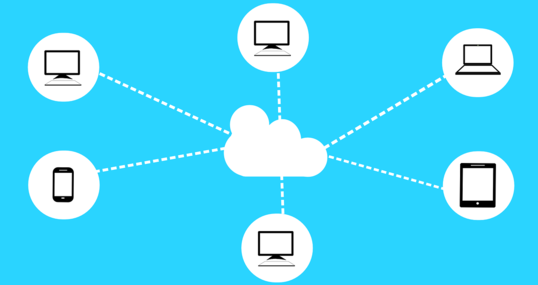
HCL Collaboration Cloud und Managed Services

SQL Server als Datenbankmanagementsystem

Webinar: „Shopware auf der Überholspur“

Best Practices für die Einarbeitung in Connect:Direct
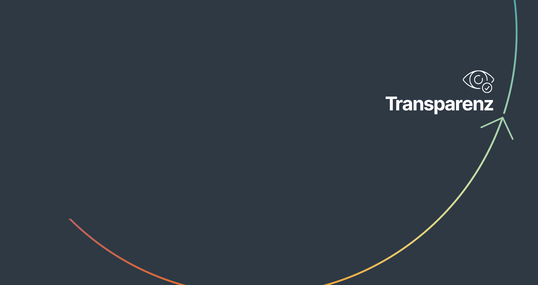
FinOps: Maximale Kosteneffizienz für den Mittelstand

DHL Trading Solutions – flexible Bündelung von Software

Live Share für die reibungslose Kommunikation in VS Code
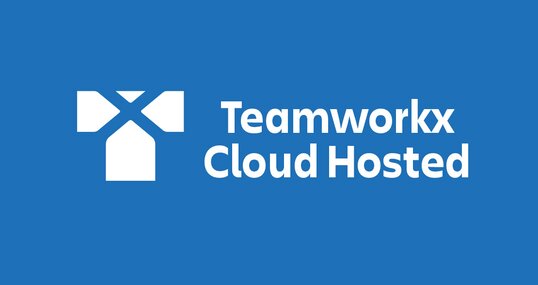
Teamworkx Cloud Hosted

Track and protocol changes made to HCL Connections
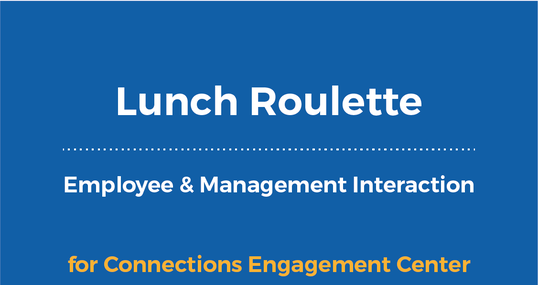
Lunch Roulette – for HCL Connections
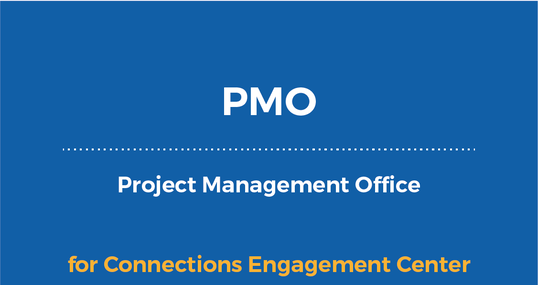
Project Management Office (PMO)

HCL Event München
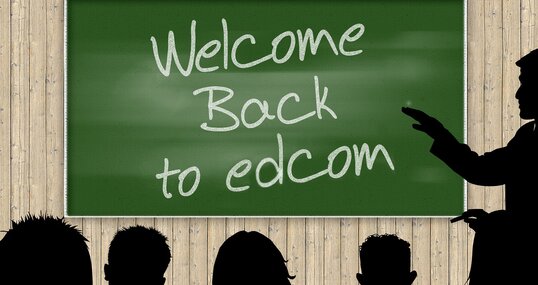
HCL Domino v12 Bootcamp mit Präsenztermin

HCL Domino v12 Bootcamp - zum nächsten Termin anmelden

Migration von HCL Domino/Notes zu Microsoft 365










